开机密码是用户为了保证自己电脑信息安全而设置的屏障,由于安装微软新出的Win10系统,很多用户发现Win10开机输入密码显得比较麻烦,想要取消掉。但是一些电脑新手不知道该怎么去取消win10登陆密码,现在,小编就给大家演示一遍取消win10登陆密码的操作流程。
使用上新版win10的用户肯定又在纠结登录密码的问题了,设置开机登录密码是为了安全,但是很麻烦,会影响我们的一些正常操作进程,那么win10怎么取消登陆密码呢?可能会设置登录密码的人不一定知道该怎么取消登陆密码,下面,小编就跟大分享家取消win10登陆密码的操作方法。
win10取消登陆密码图文操作
按“win + R ”组合键,打开运行
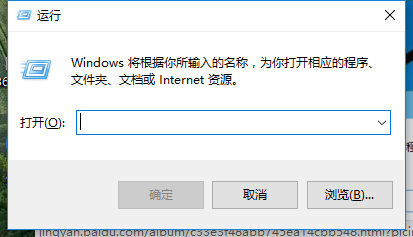
win10(图1)
在运行对话框里输入:netplwiz,点击确定。
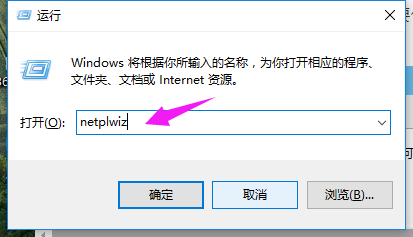
win10(图2)
可以看到“要使用本计算机,用户必须输入用户名和密码”被勾选中了
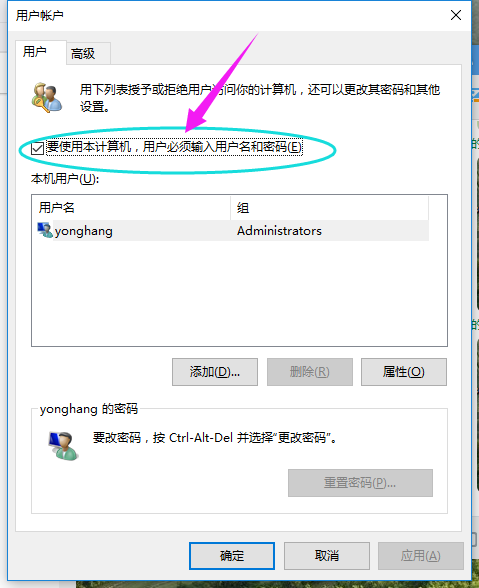
win10(图3)
将前面的勾勾去掉,然后点击应用。
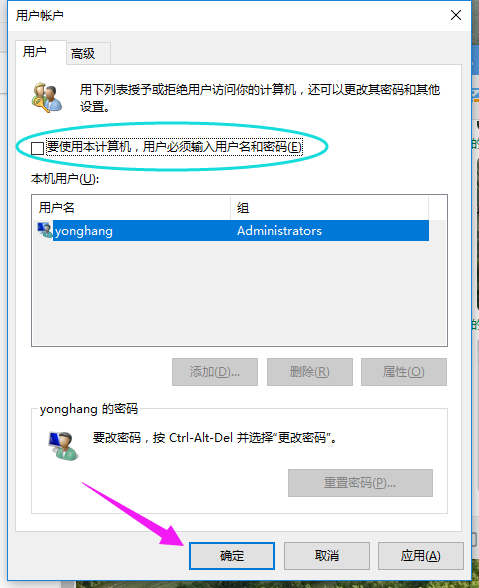
win10(图4)
弹出自动登录对话框验证权限,输入用户名和密码点击确定,下次开机登录时就不需要密码了。
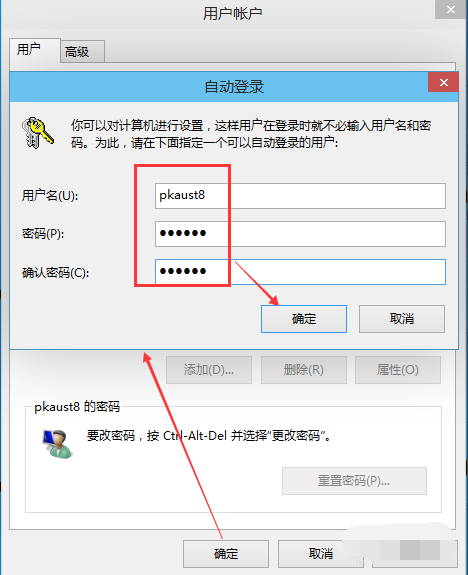
win10(图5)
相关阅读
- 暂无推荐
《》由网友“”推荐。
转载请注明: